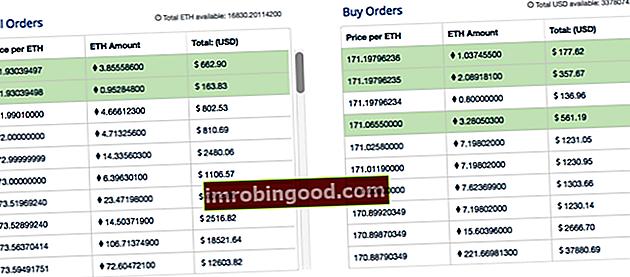PERCENTRANK-funktio on luokiteltu Excel-tilastotoimintojen funktioluetteloon tärkeimmistä finanssianalyytikoiden Excel-funktioista. Tämä huijausarkki kattaa 100 toimintoa, jotka ovat tärkeitä tietää Excel-analyytikkona. Tämä toiminto palauttaa tietojoukossa olevan arvon sijoituksen prosentteina. Sitä voidaan käyttää arvon suhteellisen aseman arviointiin tietojoukossa.
Yritysrahoituksessa Yritysrahoitus Yleiskatsaus Yritysrahoitus käsittelee yrityksen pääomarakennetta, mukaan lukien sen rahoitus ja toimet, jotka johto toteuttaa arvon lisäämiseksi. Voimme käyttää PERCENTRANKia arvioidaksemme tietyn testipisteen asemaa kaikkien työntekijöiden pisteiden joukossa kelpoisuuskokeessa.
PERCENTILERANK-toiminto on korvattu PERCENTRANK.EXC- ja PERCENTRANK.INC-funktioilla. Vaikka yhteensopivuutta on edelleen saatavana taaksepäin, se ei välttämättä ole saatavana tulevissa MS Excel -versioissa.
Kaava
= PERCENTRANK (taulukko, x, [merkitsevyys])
PERCENTRANK-funktio käyttää seuraavia argumentteja:
- Taulukko (pakollinen argumentti) - Tämä on matriisi tai tietoväli, joka määrittelee suhteellisen aseman.
- X (vaadittu argumentti) - arvo, jolle haluamme tietää sen sijoituksen.
- Merkitys (valinnainen argumentti) - Tämä on arvo, joka tunnistaa palautetun prosentuaalisen arvon merkitsevien numeroiden määrän. Jos se jätetään pois, PERCENTRANK käyttää kolmea numeroa (0.xxx).
Kuinka käyttää PERCENTRANK-funktiota Excelissä?
Laskentataulukko-funktiona PERCENTRANK-funktio voidaan syöttää kaavan osana laskentataulukon soluun. Tarkastelemme funktion käyttöä ymmärtämällä esimerkkiä:
Esimerkki
Oletetaan, että meille annetaan seuraavat tiedot:

Käytettävä kaava on:

Saamme tulokset alla:

Jos annamme kaavan:

Saamme tulokset alla:

Yllä olevassa kaavassa laskettaessa PERCENTRANK arvolle 5 funktio interpoloi ja tuloksena oleva arvo pyöristetään alaspäin kahteen merkitsevään lukuun, kuten toimitettu [merkitsevyys] -argumentti määrittelee.
Tässä muotoilimme tulokset prosenttimuotoon. Jos funktion tulos esitetään desimaalina tai se näyttää 0%, se johtuu todennäköisesti funktion sisältävän solun muotoilusta. Siksi se voidaan korjata muotoilemalla solu prosentteina, tarvittaessa desimaaleilla.
Muutama huomautus PERCENTRANK-toiminnosta:
- #NUM! virhe - Tapahtuu, jos jompikumpi:
- Jos taulukko on tyhjä
- Jos merkitys <1
- Jos x ei vastaa yhtä matriisin arvoista, PERCENTRANK interpoloi palauttaakseen oikean prosenttiosuuden.
- # N / A! virhe - Tapahtuu, jos annettu arvo x on pienempi kuin pienin tai suurempi kuin suurin arvo toimitetussa taulukossa.
Napsauta tätä ladataksesi Excel-esimerkkitiedoston
Lisäresurssit
Kiitos, että olet lukenut Finance-oppaan Excel PERCENTRANK -toiminnosta. Käyttämällä aikaa näiden toimintojen oppimiseen ja hallintaan nopeutat merkittävästi taloudellista analyysiä ja Excel-mallinnusta. Saat lisätietoja tutustumalla näihin muihin rahoitusresursseihin:
- Excel-toiminnot rahoitukselle Excel for Finance Tämä Excel for Finance -opas opettaa kymmenen suosituinta kaavaa ja toimintoa, jotka sinun on tiedettävä olevan erinomainen talousanalyytikko Excelissä. Tässä oppaassa on esimerkkejä, kuvakaappauksia ja vaiheittaiset ohjeet. Loppujen lopuksi lataa ilmainen Excel-malli, joka sisältää kaikki opetusohjelman kattamat rahoitustoiminnot
- Advanced Excel Formulas -kurssi
- Edistyneet Excel-kaavat, jotka sinun on tiedettävä Edistyneet Excel-kaavat, jotka sinun on tiedettävä Nämä edistyneet Excel-kaavat ovat tärkeitä tietää ja vievät taloudellisen analyysin taitosi seuraavalle tasolle. Sinun on tiedettävä edistyneet Excel-toiminnot. Opi 10 parasta Excel-kaavaa, joita jokainen maailmanluokan talousanalyytikko käyttää säännöllisesti. Nämä taidot parantavat taulukkolaskentaasi millä tahansa uralla
- Excel-pikakuvakkeet PC: lle ja Macille Excel-pikakuvakkeet PC Mac Excel -pikakuvakkeet - Luettelo tärkeimmistä ja yleisimmistä MS Excel -pikakuvakkeista PC- ja Mac-käyttäjille, rahoitukselle, kirjanpitäjälle. Pikanäppäimet nopeuttavat mallinnustaitojasi ja säästävät aikaa. Opi muokkausta, muotoilua, navigointia, nauhaa, erikoisliimaa, tietojen käsittelyä, kaavan ja solujen muokkausta ja muita oikotietä